회로를 설계하기 위해서 필요한 부품을 직접 디자인할 수도 있지만 오픈된 부품 리스트를 통해서 업그레이드가 가능할 것입니다. 아두이노에 필요한 많은 부품들은 스파크펀(Sparkfun)과 아다푸르트(Adafruit)의 이글캐드 라이브러리를 다운로드 받으면 개발시간을 단축할 수 있으니 꼭 다운로드 받도록 합니다.
1. 스파크펀-이글캐드 라이브러리 다운로드
다음의 링크에서 스파크펀에서 제공한 이글캐드용 부품 라이브러리를 다운로드 받을 수 있습니다.
https://github.com/sparkfun/SparkFun-Eagle-Libraries
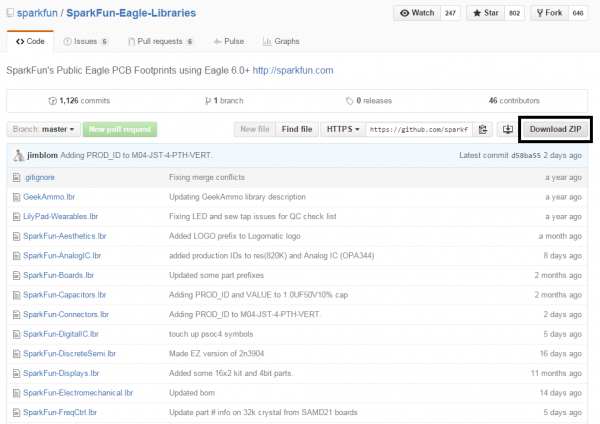
다운로드 받은 압축파일은 이글캐드 프로그램이 있는 폴더내의 라이브러리 폴더에 압축풀기를 합니다.
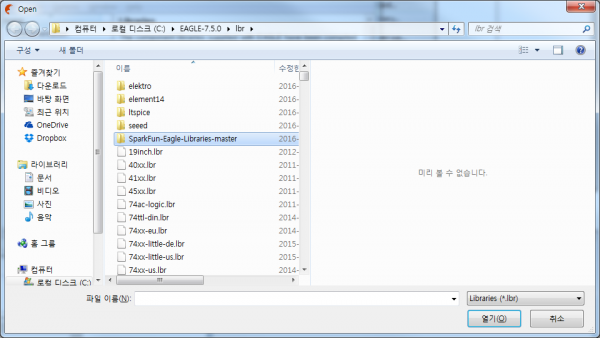
그러면 이글캐드 프로그램에서 자동으로 라이브러리가 추가된 것을 확인할 수 있습니다.
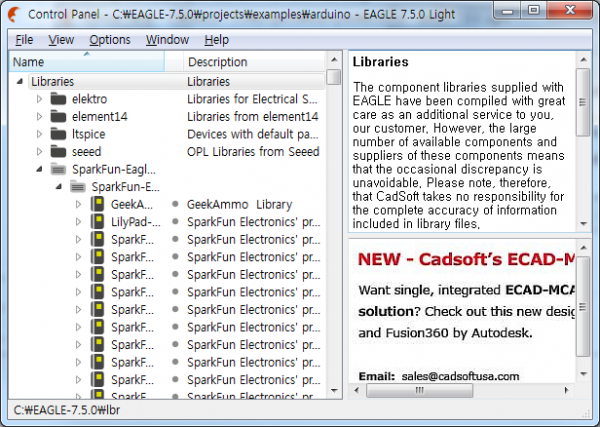
2. 아다푸르트-이글캐드 라이브러리 다운로드
아다푸르트도 마찬가지로 다음의 링크에서 라이브러리를 다운로드 받을 수 있습니다.
https://github.com/adafruit/Adafruit-Eagle-Library
압축파일을 푼 후, 스파크펀-이글캐드 라이브러리가 있는 장소에 압축풀기를 하면 이글캐드에 라이브러리가 등록됩니다.
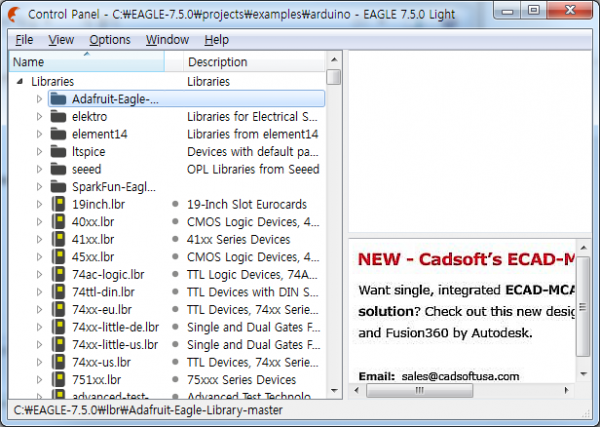
3. 부품 바꾸기
이미 완성되어 있는 회로의 부품을 바꿔야할 경우는 어떻게 해야할까요?
먼저, 스케메틱에서 바꿀 파트를 선택합니다. 오른쪽 마우스 클릭을 통해서 선택할 수 있는데, 이 때 바꿀 부품과의 핀 정보가 다를 수 있기 때문에 연결된 와이어를 삭제합니다. 마찬가지로 와이어에 마우스포인트를 올리고 우클릭을 하면 지울 수 있는 옵션(delete)이 있습니다.
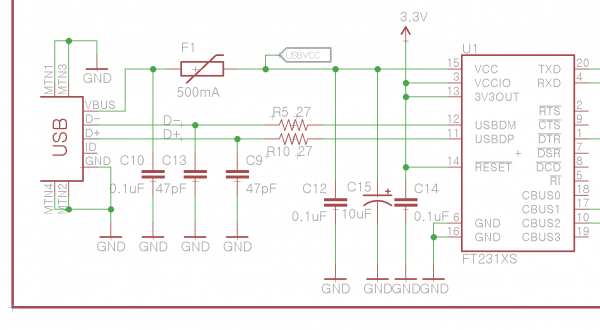
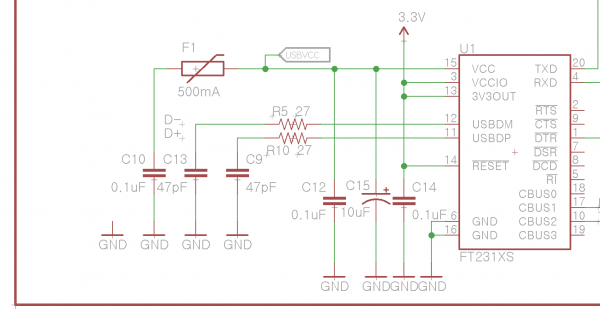
지운 후에는 왼쪽의 아이콘들 중에 ADD라는 버튼을 이용해서 바꾸려는 마이크로 USB 단자 중 SMD 타입을 선택합니다.
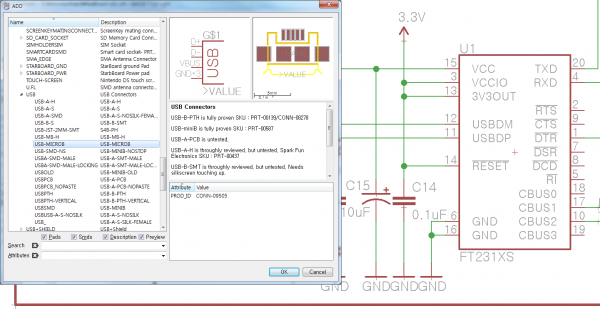
그 다음에 다시 와이어라는 오른쪽 아이콘을 선택해서 다음과 같이 연결을 하게 되면 스케메틱이 완성됩니다.
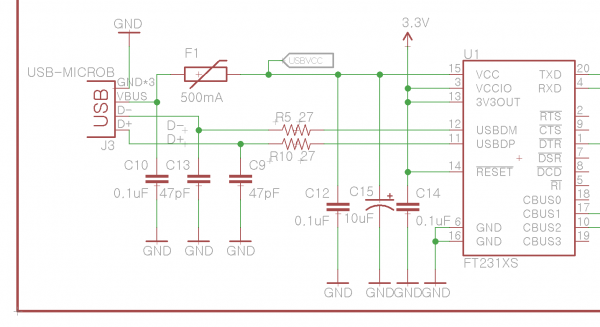
완성된 스케메틱에서 보드 아이콘 (상단에 위치)를 클릭해서 보드로 뷰를 옮기면 다음과 같이 추가된 마이크로 USB 포트가 있습니다.
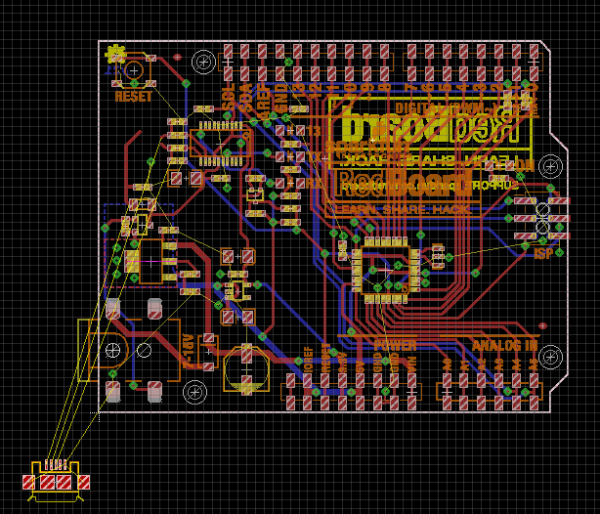
적절한 위치로 마이크로USB 포트를 이동한 후에 와이어링을 하면 미니USB 포트에서 마이크로USB 포트로의 부품 변환된 보드가 완성됩니다.
최신댓글